Εγγραφή Discord Audio
Αυτό το άρθρο θα μιλήσει για πώς να εγγράψετε τον ήχο Discord. Ως διασκεδαστικό προϊόν, το Discord δημιουργεί μια πλατφόρμα για μια ομάδα ανθρώπων που έχουν το ίδιο ενδιαφέρον, όπως το παιχνίδι για κινητά. Οι περισσότεροι πρώτοι που υιοθετούν την τεχνολογία χρησιμοποιούν το Discord ως προτιμώμενο τρόπο κοινωνικοποίησης, μάθησης, επιχειρηματικής δραστηριότητας και πολλά άλλα. Ωστόσο, αυτή η υπηρεσία δεν παρέχει ενσωματωμένες λειτουργίες σχετικά με την εγγραφή ήχου. Αυτό σημαίνει ότι δεν μπορείτε να αποθηκεύσετε σημαντικές συνομιλίες και συνομιλίες; Η απάντηση είναι όχι και το μόνο που χρειάζεται είναι να διαβάσετε το παρακάτω άρθρο.

Το Discord δεν παρέχει δυνατότητα εγγραφής ήχου, αλλά μπορείτε να χρησιμοποιήσετε ένα εργαλείο τρίτου κατασκευαστή για να το αποκτήσετε. Blu-ray Master Screen Recorder είναι μια από τις καλύτερες επιλογές, εν μέρει επειδή προσφέρει σχεδόν όλα όσα χρειάζεστε κατά την εγγραφή ήχου Discord.
Κύρια χαρακτηριστικά του Best Discord Audio Recorder
Περιττό να πούμε ότι είναι ο ευκολότερος τρόπος εγγραφής ήχου Discord σε Windows και Mac OS X.
Ρυθμίστε τη συσκευή εγγραφής Discord
Εκτελέστε την καλύτερη συσκευή εγγραφής ήχου για το Discord αφού την εγκαταστήσετε στον υπολογιστή σας. Είναι συμβατό τόσο με PC όσο και με Mac. Στη συνέχεια επιλέξτε Συσκευή εγγραφής ήχου από την οικιακή διεπαφή. ο Βίντεο Η επιλογή χρησιμοποιείται για τη λήψη βιντεοκλήσεων.

Εγγραφή ήχου Discord
Υπάρχουν δύο ενότητες στην κύρια διεπαφή:
Ήχος συστήματος: Μόλις το ενεργοποιήσετε, όλος ο ήχος από τον υπολογιστή σας θα εγγραφεί.
Μικρόφωνο: Καταγράψτε τη φωνή σας μέσω μικροφώνου εάν το ενεργοποιήσετε.
Τώρα, μπορείτε να αποφασίσετε εάν θα ενεργοποιήσετε κάθε επιλογή με βάση τις ανάγκες σας. Επιπλέον, είναι σε θέση να εγγράψει τον ήχο Discord αυτόματα εάν το ρυθμίσετε Χρονοδιάγραμμα εργασιών.
Όταν ξεκινήσει η ηχητική κλήση, κάντε κλικ στο REC κουμπί για να ξεκινήσει η εγγραφή.
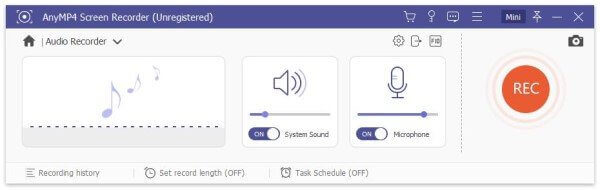
Προεπισκόπηση και αποθήκευση ηχογράφησης
Χτύπα το Να σταματήσει κουμπί όποτε θέλετε να σταματήσετε την εγγραφή ήχου Discord. Στη συνέχεια θα μεταφερθείτε στο παράθυρο προεπισκόπησης. Ακούστε εκ των προτέρων την εγγραφή χρησιμοποιώντας το ενσωματωμένο πρόγραμμα αναπαραγωγής πολυμέσων. Εάν περιέχει ανεπιθύμητο μέρος, κόψτε το με το Συνδετήρας εργαλείο. Τέλος, κάντε κλικ στο Αποθηκεύσετε κουμπί και ακολουθήστε τις οδηγίες στην οθόνη για να εξάγετε το αρχείο εγγραφής ήχου Discord στον σκληρό σας δίσκο.

Επιπλέον, μπορείτε να χρησιμοποιήσετε το λογισμικό εγγραφής ήχου για να ηχογραφήστε μια κλήση στο FreeConferenceCall, ή μεταδώστε εύκολα την οθόνη των διαδικτυακών συσκέψεων.
Ο Craig είναι μια επιπλέον ηχογράφηση τόσο για το Discord με multi-track. Με άλλα λόγια, θα εντοπίσει όλα τα ηχεία και θα καταγράψει το καθένα ως ξεχωριστό κομμάτι ήχου. Πριν το χρησιμοποιήσετε, υπάρχουν πράγματα που πρέπει να γνωρίζετε:
Αρχικά, ανοίξτε την εφαρμογή Discord και κάντε κλικ στο Σύνθεση κουμπί και μεταβείτε στο Φωνή & Βίντεο κάτω από Ρυθμίσεις εφαρμογής. ξεδιπλώστε το Συσκευή εισόδου και επιλέξτε το επιθυμητό μικρόφωνο.

Στη συνέχεια, ανοίξτε ένα πρόγραμμα περιήγησης και επισκεφτείτε τη διεύθυνση https://craig.chat/home/. Πάτα το Προσκαλέστε τον Craig στον διακομιστή Discord σας κουμπί, πατήστε το κάτω βέλος κάτω Προσθήκη Bot σεκαι επιλέξτε τον διακομιστή σας από τη λίστα. Σε γενικές γραμμές, το bot θα το εντοπίσει και θα το παραθέσει στην αναπτυσσόμενη επιλογή.

Κάνε κλικ στο Εξουσιοδοτώ κουμπί για να το επιβεβαιώσετε. Στη συνέχεια, επιλέξτε το πλαίσιο δίπλα Captcha και βεβαιωθείτε ότι δεν είστε ρομπότ. Μόλις η εξουσιοδότηση είναι επιτυχής, θα δείτε ένα μήνυμα που λέει ότι ο Craig έχει εγγραφεί ή παρόμοιο στον διακομιστή σας.

Όταν θέλετε να εγγράψετε ήχο Discord, μεταβείτε στο κανάλι ήχου και πληκτρολογήστε:craig:, εγγραφείτε. Τότε το chat bot θα σας πει τώρα ηχογράφηση και ο Craig bot θα σας στείλει ένα μήνυμα με τους συνδέσμους για λήψη ή διαγραφή των ηχογραφήσεων σας. Σας προτείνουμε να αντιγράψετε τον σύνδεσμο Λήψη για να αποφύγετε την απώλεια δεδομένων.

Έχετε δύο τρόπους για να σταματήσετε την εγγραφή ήχου Discord. Πληκτρολογήστε:Κρεγκ:, φύγε, και η τρέχουσα εγγραφή ήχου θα σταματήσει, αλλά τα άλλα κανάλια θα συνεχίσουν εάν τραβάτε περισσότερα από ένα κανάλια. Για να σταματήσετε την εγγραφή από όλα τα κανάλια, πληκτρολογήστε:Κρεγκ: σταμάτα.

Τώρα, επισκεφτείτε τον σύνδεσμο Λήψη που έχετε αποθηκεύσει και πραγματοποιήστε λήψη ενός αντιγράφου του ήχου Discord.
Σημείωση: Εφόσον το ρομπότ συνομιλίας καταγράφει ένα κομμάτι ήχου για κάθε ηχείο, πρέπει να κατεβάσετε όλα τα αρχεία ήχου και να τα συνδυάσετε μαζί για να λάβετε μια ολόκληρη συνομιλία. Αυτό μπορεί να χρειάζεται ένα επιπλέον πρόγραμμα επεξεργασίας ήχου, όπως το Audacity. Ή μπορείτε να δοκιμάσετε χρησιμοποιώντας το Audacity για την εγγραφή ήχου κατευθείαν.
Το Discord ηχογραφεί τη φωνή σας;
Αν και το Discord είναι μια εξαιρετική πλατφόρμα για παίκτες και άλλες κοινότητες να συνομιλούν δωρεάν στο διαδίκτυο, δεν προσφέρει καμία επιλογή για την εγγραφή της φωνής σας ή των συνομιλιών. Είναι δυνατό μόνο εάν χρησιμοποιείτε λύση τρίτου κατασκευαστή.
Μπορείτε να παίξετε ήχο μέσω του Discord;
Μερικές φορές, μπορεί να θέλετε να μοιραστείτε κάτι στο Discord όχι μόνο με φωνή μέσω του μικροφώνου αλλά και με ήχο προγράμματος. Για να παίξετε ήχο μέσω του Discord κατά την κοινή χρήση ενός παιχνιδιού, για παράδειγμα, μπορείτε να το κάνετε με δύο τρόπους, χρησιμοποιήστε VAC, εικονικό καλώδιο ήχου ή χρησιμοποιήστε το κοινόχρηστο στοιχείο οθόνης.
Είναι νόμιμη η εγγραφή κλήσης Discord;
Δεν υπάρχει κανόνας που να εμποδίζει τους χρήστες να καταγράφουν μια κλήση Discord, αλλά οι διακομιστές βρίσκονται στις ΗΠΑ και πρέπει να συμμορφώνονται με τους νόμους των ΗΠΑ. Σε γενικές γραμμές, είναι εντάξει, αν θέλετε απλώς να ακούσετε την κλήση αργότερα στον υπολογιστή σας. Για να χρησιμοποιήσετε την ηχογράφηση για εμπορικούς σκοπούς, καλύτερα να λάβετε την άδεια από άλλα ηχεία.
Αυτός ο οδηγός έχει κοινοποιήσει δύο επαληθευμένους τρόπους για να σας βοηθήσει να εγγράψετε ήχο Discord ανά πάσα στιγμή. Εάν χρησιμοποιείτε το Discord, θα πρέπει να βρείτε αυτό που θέλετε από αυτήν την ανάρτηση. Το Blu-ray Master Screen Recorder, για παράδειγμα, απλοποιεί τη ροή εργασίας της εγγραφής κλήσεων ήχου. Χρειάζεστε απλώς ένα κλικ για να το αποκτήσετε, επομένως λειτουργεί τόσο για αρχάριους όσο και για γνώστες της τεχνολογίας. Περισσότερες ερωτήσεις? Αφήστε το μήνυμά σας κάτω από αυτήν την ανάρτηση.
Περισσότερα Ανάγνωση
Οι κορυφαίες 8 συσκευές εγγραφής MP3 σε Windows, Mac, Online και Mobile
Ακολουθεί η λίστα με τις κορυφαίες 8 πιο δημοφιλείς συσκευές εγγραφής MP3 για την εγγραφή φωνής και ήχου σε αρχεία MP3 σε Windows 10/8/7, Mac OS X/11, iPhone και Android.
Λογισμικό εγγραφής ήχου – Οι κορυφαίες 5 συσκευές εγγραφής ήχου για Windows PC και Mac
Ποιο λογισμικό είναι καλύτερο για εγγραφή ήχου; Πώς μπορώ να ηχογραφήσω μουσική δωρεάν; Τα Windows 10 διαθέτουν λογισμικό εγγραφής ήχου; Αυτή η ανάρτηση κάνει μια λίστα με τα 5 καλύτερα λογισμικά εγγραφής ήχου από τα οποία μπορείτε να επιλέξετε.
Η Λήψη εικόνας δεν δείχνει τις φωτογραφίες ή όλες τις φωτογραφίες; Πώς να το διορθώσετε;
Έχετε συναντήσει λήψη εικόνων που δεν εμφανίζει φωτογραφίες ή όλες τις φωτογραφίες στο iPhone; Αυτή η ανάρτηση θα σας δείξει τις πλήρεις λύσεις για να διορθώσετε το πρόβλημα λήψης εικόνας που δεν αναγνωρίζει το iPhone.
Οι κορυφαίες 8 συσκευές εγγραφής MP3 σε Windows, Mac, Online και Mobile
Ακολουθεί η λίστα με τις κορυφαίες 8 πιο δημοφιλείς συσκευές εγγραφής MP3 για την εγγραφή φωνής και ήχου σε αρχεία MP3 σε Windows 10/8/7, Mac OS X/11, iPhone και Android.